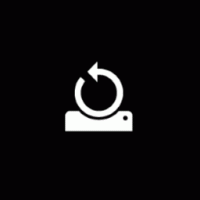Så här visar du Firefox bokmärkesverktygsfält endast på ny flik
Så här visar du Firefox bokmärkesverktygsfält endast på den nya fliksidan.
Som standard i Firefox visas bokmärkesverktygsfältet på alla öppna flikar i webbläsaren. Du kan aktivera det med Ctrl + Skift + B, eller visa/dölja med webbläsarens meny. Vad många användare vill är att bokmärkesfältet endast ska visas på den nya taggsidan, liknande vad Google Chrome har. Så här kan det göras.

Denna mest efterlängtade funktion är redan tillgänglig i Firefox 84. Den lades till när den här versionen fanns i Nightly-kanalen, och senare har den blivit tillgänglig i den stabila versionen av samma versionsnummer.
Annons
Bokmärkesfältet i Firefox, när det är aktiverat, visas på varje flik, inklusive den som för närvarande är öppen, och på den nya fliksidan.
Man kan växla aktivera bokmärkesfältet med en snabbtangent, Ctrl+Skift+B. Du kan också högerklicka på fönsterramen bredvid flikfältet och markera/avmarkera posten Bokmärkesverktygsfält på menyn.
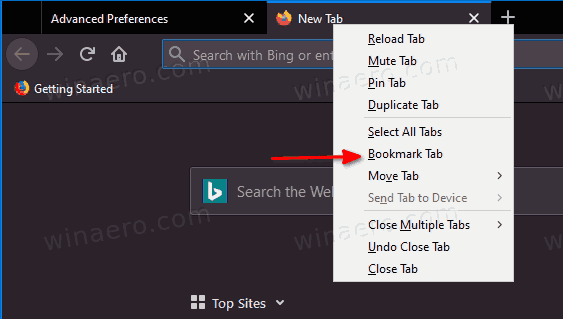
Google Chrome kan bara visa bokmärkesverktygsfältet på den nya fliksidan, och Firefox låter dig äntligen göra detsamma.
Det här inlägget visar dig hur du visar Firefox bokmärkesverktygsfält endast på sidan Ny flik. Du måste göra följande.
Visa Firefox bokmärkesverktygsfält endast på ny flik
- Öppen Firefox.
- Typ om: config i adressfältet och tryck på Enter.
- Klicka på Acceptera risken och fortsätt om du uppmanas.

- Skriv i sökrutan
browser.toolbars.bookmarks.2h2020.
- Dubbelklicka på browser.toolbars.bookmarks.2h2020 parameter för att ställa in dess värde till Sann.
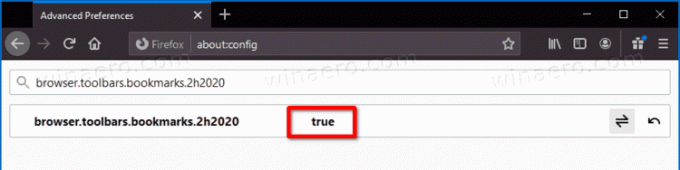
- Starta om Firefox.
- Högerklicka nu var som helst på namnlisten och välj Verktygsfältet Bokmärken -> Endast på Ny flik.

Du är färdig. Följande skärmdump visar hur det fungerar. Verktygsfältet visas bara på den nya fliken.

Förutom högerklicksalternativet i titelraden kan du nu använda huvudmenyn i Firefox (visas när du trycker på Alt nyckel) för detsamma. Du måste klicka på Visa > Verktygsfält > Verktygsfältet Bokmärken. Se följande skärmdump.

Du kan också direkt ändra hur bokmärkesverktygsfältet kommer att visas, t.ex. för att endast visa den på sidan med ny flik. Du kan till och med utelämna menyaktiveringsalternativet som förklaras ovan genom att använda ett annat värde för det.
Ändra bokmärkesfältets synlighet direkt i Firefox
Menyverktygsfältet Bokmärken ändrar ett värde i Firefox-konfigurationen. Det skriver faktiskt ditt val till webbläsare.verktygsfält.bokmärken.synlighet konfigurationsalternativ. Du kan checka in det om: config.
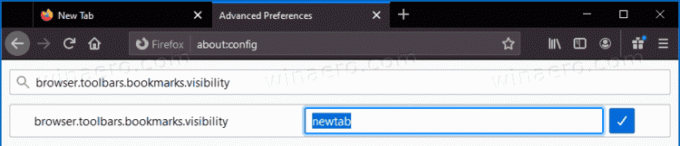
Genom att ställa in webbläsare.verktygsfält.bokmärken.synlighet värde till ny flik du kommer bara att få det att visas på den nya fliksidan. De andra värdena du kan ställa in är
-
alltid- visa alltid bokmärkesverktygsfältet. -
aldrig- inaktivera verktygsfältet. -
ny flik- visa bara bokmärkesverktygsfältet på sidan med ny flik.
Sammanfattning
Om du använder Firefox 84 kan du nu bara få dess bokmärkesfält att visas på den nya fliksidan. Du kan antingen aktivera ett menyalternativ för din bekvämlighet eller ställa in verktygsfältets synlighet i ungefär: config direkt för engångsåtgärd. Oavsett vilken metod du använder kommer båda att låta dig uppnå önskat resultat. Det är en trevlig förbättring av Firefox, som många användare letat efter i flera år.
Tack vare msftnästa.